Najlepszy edytor wideo z podzielonym ekranem online i offline, który możesz wypróbować
W dzisiejszych czasach wszyscy zwykle publikują historię na swoich kontach w mediach społecznościowych. Ale czasami jeden film nie wystarczy, aby podyktować cały scenariusz ich doświadczenia, dlatego chcieli opublikować więcej. Dobra wiadomość jest taka, że możemy teraz nagrać film na podzielonym ekranie za pomocą edytor wideo na podzielonym ekranie.
Być może zastanawiasz się, jakie są te aplikacje i z przyjemnością informujemy, że w tym poście udostępnimy Ci edytory wideo na podzielonym ekranie, których możesz użyć do łączenia klipów. Przewiń w dół ten post, aby wybrać, który pasuje do Twojego urządzenia.
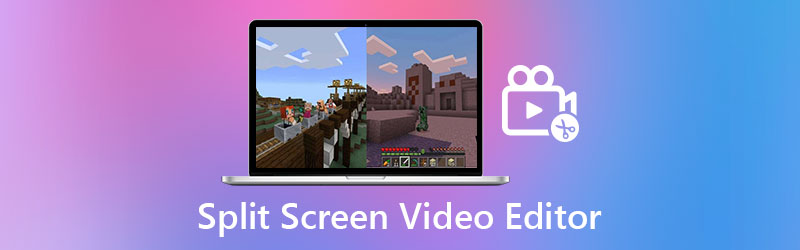
- Część 1. Profesjonalny edytor wideo podzielonego ekranu dla systemu Windows / Mac
- Część 2. Edytor wideo podzielonego ekranu online i offline
- Część 3. Często zadawane pytania dotyczące edytora wideo podzielonego ekranu
Zanim napiszesz, jak testujemy oprogramowanie do postów:
Zastrzeżenie: Cała zawartość naszej witryny jest pisana przez ludzi z naszego zespołu redakcyjnego. Przed napisaniem dokładnie badamy temat. Następnie wybranie i przetestowanie narzędzi zajmuje nam 1-2 dni. Testujemy oprogramowanie pod kątem wymagań urządzenia i systemu, funkcji, doświadczenia użytkowania itp. Aby nasz test był bardziej kompleksowy, przeglądamy również strony internetowe z recenzjami, takie jak G2, Trustpilot itp., aby zebrać doświadczenia prawdziwych użytkowników w celach informacyjnych.
Część 1. Profesjonalny edytor wideo podzielonego ekranu dla systemu Windows / Mac
Vidmore Video Converter to pierwsza aplikacja na liście do tworzenia wideo na podzielonym ekranie i jest dostępna zarówno dla systemu Windows, jak i Mac. Ponieważ to narzędzie ma łatwy w użyciu interfejs, możesz łatwo łączyć swoje filmy. Poza tym w sekcji teledysków jest wiele tematów.
Ich wbudowane szablony i filtry z pewnością pomogą Ci w uatrakcyjnieniu podzielonego ekranu dla widzów. Na koniec poniżej przedstawiono proces krok po kroku, aby zademonstrować, jak działa ta aplikacja.
Krok 1: Pobierz aplikację wideo na podzielonym ekranie.
Aby rozpocząć, kliknij jeden z poniższych przycisków, aby pobrać kreator wideo podzielonego ekranu. Następnie na swoim urządzeniu zainstaluj i uruchom aplikację.
Krok 2: Wstaw klipy wideo
Po uruchomieniu aplikacji przejdź do prawego górnego rogu głównego interfejsu i wybierz Kolaż opcja. Wybierz Szablon chcesz i dodaj wybrane klipy wideo po przekierowaniu do Kolaż Sekcja.
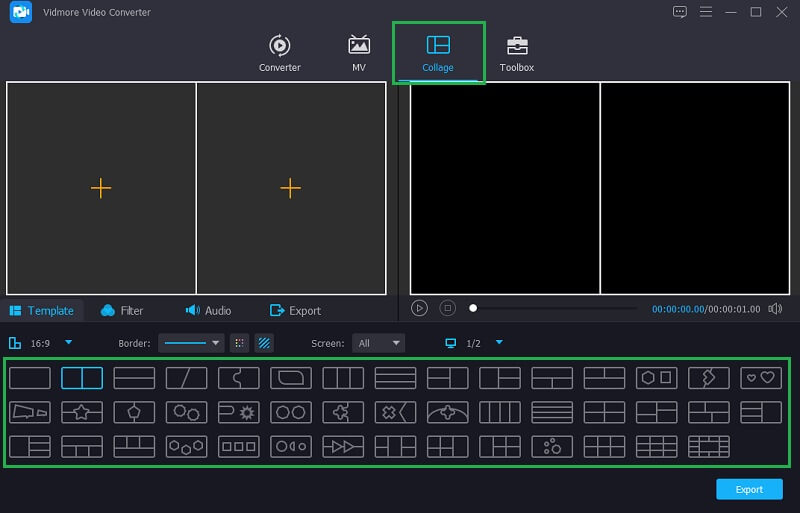
Krok 3: Organizuj i edytuj swoje klipy wideo
Po umieszczeniu klipów wideo w wybranym układzie możesz zwiększyć ich atrakcyjność, używając przycisku Filtr panelu, aby zastosować żądany efekt, lub możesz je przyciąć i obrócić. Możesz także dodać muzykę w tle, wybierając Audio kartę z Filtr menu rozwijane.

Krok 4: Zapisz kolaż wideo
Gdy jesteś zadowolony z wyników, kliknij Eksport w prawym dolnym rogu narzędzia, a następnie wybierz format szybkości klatek, rozdzielczość i jakość, które najlepiej odpowiadają Twoim potrzebom. Aby pomyślnie przesłać plik, kliknij Rozpocznij eksport.
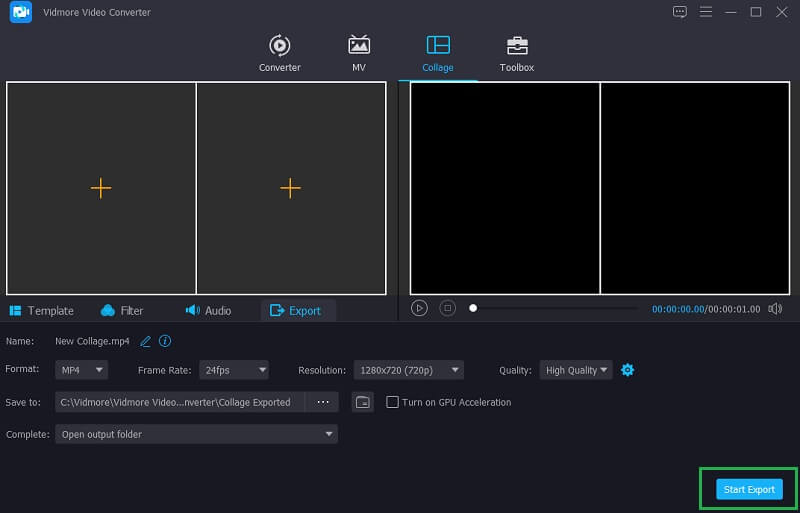
Część 2. Edytor wideo na podzielonym ekranie online
Jeśli jesteś jedną z tych osób, które oszczędzają pamięć urządzenia, ale naprawdę chcesz tworzyć filmy na podzielonym ekranie, nie martw się więcej, ponieważ istnieje internetowy edytor wideo z podzielonym ekranem, na który możesz liczyć. Tutaj podajemy cztery najbardziej polecane edytory wideo na podzielonym ekranie online, dzięki czemu nadal możesz łączyć swoje filmy.
1. Kapwing: internetowy kreator kolaży
Kapwing jest pierwszym twórcą wideo na liście twórców wideo online. Ten program pomoże Ci uporządkować Twoje zdjęcia, filmy i GIF-y zgodnie z Twoimi potrzebami. Mimo że jest to program internetowy, ma szerokie możliwości edycji, które wznoszą klipy wideo na nowy poziom. Aby dowiedzieć się, jak korzystać z tego narzędzia online, poniżej znajduje się prosty przewodnik.
Krok 1: Wejdź na oficjalną stronę Kapwinga, a następnie kliknij Dodaj media aby wprowadzić pliki, które chcesz kolaż.
Krok 2: Aby skonstruować kolaż, przeciągnij i upuść plik do głównego interfejsu narzędzia internetowego, a następnie zmień rozmiar za pomocą czterech kropek w rogu filmów.
Krok 3: Gdy jesteś zadowolony z utworzonego podzielonego ekranu, wybierz Eksportuj wideo przycisk, a następnie Ściągnij kartę po przetworzeniu, a otrzymasz wideo na podzielonym ekranie.
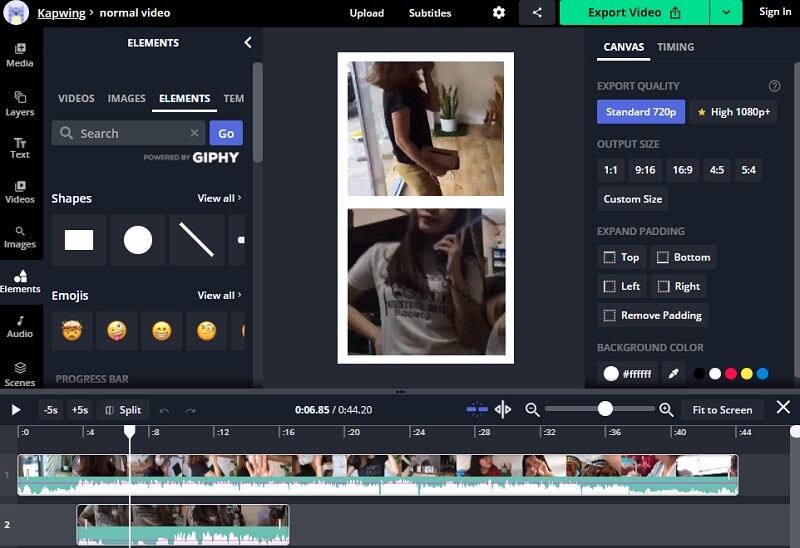
2. Typito
Wypróbuj Typito, jeśli chcesz dowiedzieć się, jak tworzyć wideo na podzielonym ekranie z muzyką bez konieczności pobierania jakichkolwiek aplikacji. Jest to program internetowy, który ułatwia miksowanie klipów wideo. Skorzystaj z informacji podanych poniżej, aby utworzyć film na podzielonym ekranie za pomocą tej aplikacji.
Krok 1: Najpierw utwórz konto w tej aplikacji, a następnie prześlij klipy wideo, których chcesz użyć w swoim kolażu.
Krok 2: Uporządkuj swoje klipy wideo, przycinając, przycinając lub zmieniając ich rozmiar. Następnie dodaj muzykę i tekst, aby dodać pikanterii swojemu klipowi wideo.
Krok 3: Kiedy skończysz, kliknij Eksport w prawym górnym rogu narzędzia. Możesz również natychmiast opublikować kolaż wideo w swoich historiach w mediach społecznościowych.
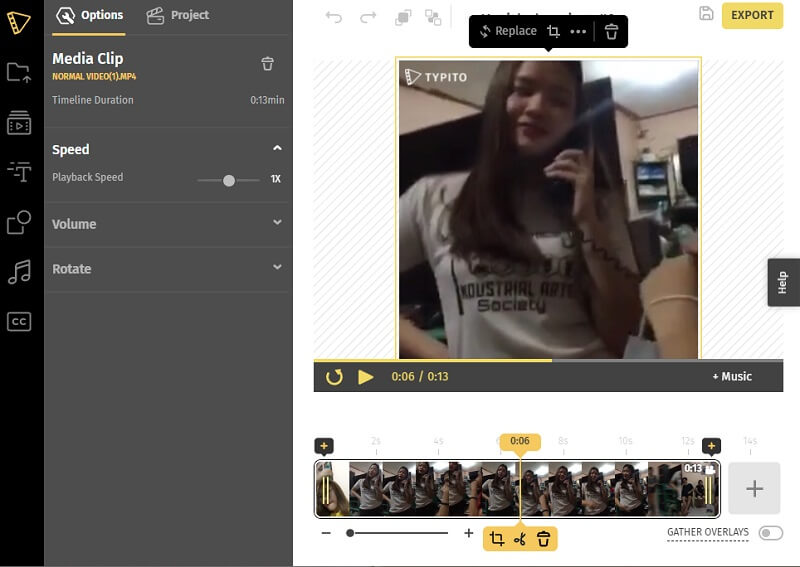
3. Kanwa
Canva to kolejny edytor wideo na podzielonym ekranie oparty na przeglądarce. Jest to dobrze znany program online, który umożliwia tworzenie wideo na podzielonym ekranie przy użyciu różnych stylów. Poniżej znajduje się szczegółowe podejście do naśladowania.
Krok 1: przejdź do strony głównej serwisu Canva, a następnie wyszukaj Kolaże wideo i wybierz żądany rodzaj projektu.
Krok 2: Następnie przeciągnij wybrane klipy wideo w dół do szablonu po ich przesłaniu.
Krok 3: Po zakończeniu wprowadzania zmian kliknij przycisk Ściągnij przycisk, aby pobrać kolaż wideo.
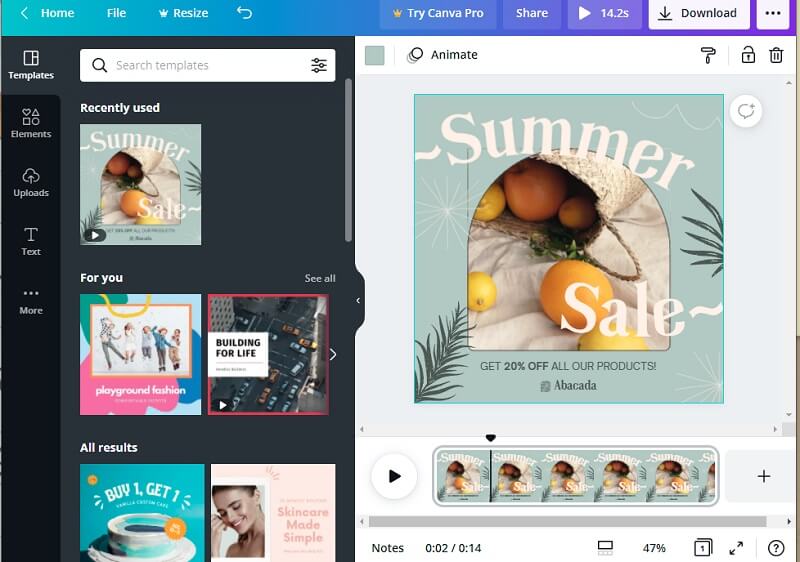
4. InVideo
InVideo to narzędzie online, które umożliwia edycję nagranych filmów i zdjęć za pomocą różnych narzędzi do edycji. To jeden z najlepszych programów do edycji, który poleca wiele osób. Ma zarówno edycję darmową, jak i premium. To także świetny sposób na nagranie filmu na podzielonym ekranie dla swoich historii w mediach społecznościowych. Zapoznaj się z poniższymi krokami, aby lepiej zrozumieć, jak korzystać z tego narzędzia internetowego.
Krok 1: Przejdź do oficjalnej strony InVideo i zarejestruj się, aby korzystać z narzędzia. Następnie pod Zrób film menu, wybierz Czyste płótno i wklej swój klip wideo.
Krok 2: Następnie kliknij Prześlij multimedia aby dodać różne zdjęcia i filmy do swojej biblioteki. Następnie po lewej stronie ekranu kliknij strzałkę w dół i wybierz Kolaż. Wybierz ten, którego potrzebujesz.
Krok 3: Po umieszczeniu klipów na wybranym kolażu i zadowolonych ze zmian, kliknij Ściągnij i Dzielić przycisk nad ekranem, a następnie kliknij Eksport następna karta. Proces eksportowania może zająć trochę czasu, po jego zakończeniu kliknij Ściągnij aby uzyskać kolaż wideo.
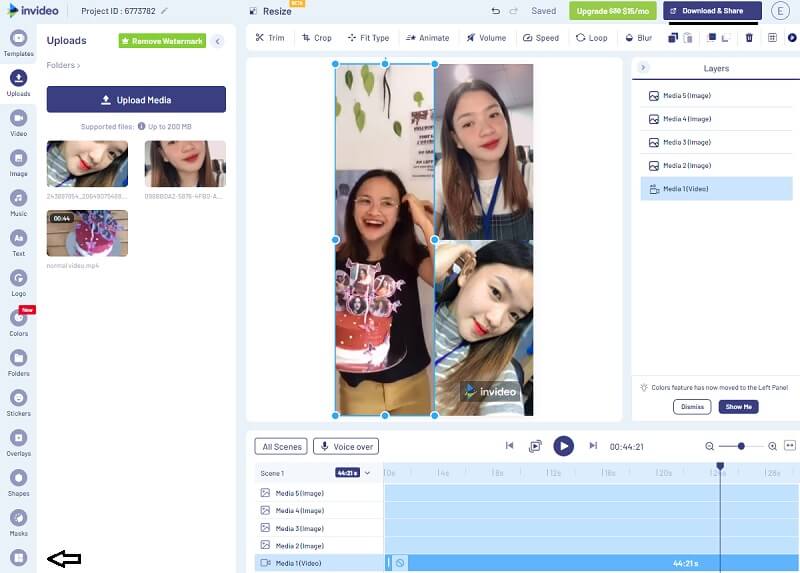
Część 3. Często zadawane pytania dotyczące edytora wideo podzielonego ekranu
1. Czy mogę używać InVideo w mojej aplikacji mobilnej?
Niestety będzie można go używać w laptopie lub komputerze PC. Istnieją jednak narzędzia do tworzenia kolaży wideo, które można pobrać na telefon, podobnie jak aplikacje InShot, KineMaster i iMovie.
2. Czy Kapwing Collage Maker jest bezpieczny w użyciu?
Tak, jest bezpieczny. W rzeczywistości różni się od innych aplikacji, ponieważ Kapwing nie zawiera żadnych reklam spamowych. I poważnie traktują prywatność użytkowników.
3. Jakie są wady narzędzia internetowego?
Pierwszą rzeczą jest wydajność, ze względu na ograniczenia, kolejną jest bezpieczeństwo, ponieważ niektóre narzędzia internetowe zawierają reklamy spamowe.
Wniosek
Z nimi edytory wideo online na podzielonym ekranie, łączenie filmów jest nadal możliwe, ponieważ nie musisz już instalować aplikacji. Ale jeśli chcesz nagrać wideo na podzielonym ekranie bez ograniczania się do jego funkcji i zabezpieczeń, możesz skorzystać z oprogramowania wskazanego powyżej.
Edycja wideo
-
Wideo na podzielonym ekranie
-
Premiera
-
iMovie
Wypróbuj konwerter wideo Vidmore za darmo
Zestaw narzędzi „wszystko w jednym” do konwersji i edycji plików wideo i audio w systemach Windows 11/10/8/7, Mac OS X 10.12 i nowszych


